本節の目的
ペイント系ソフトウェアとドロー系ソフトウェアの違いを知り、ドロー系ソフトウェアの特長を習得することです。
前回も述べましたように、PCで絵を描くソフトウェアは、おおよそ2つの種類に分けられます。前回は、「ペイント(paint)系ソフトウェア」について学習しましたが、今回は、もう一方の「ドロー(draw)系ソフトウェア」について学習します。
ドロー系ソフトウェアの特徴
ドロー(系ソフトウェア)の基本的な機能を以下に示します。
基本的には、線もしくは線で囲まれた図形で、画像が構成されています。
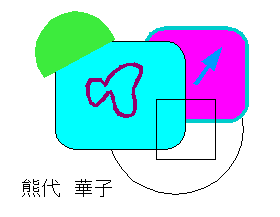
画像を構成している線や線で囲まれた図形は、描画後もそれぞれ独立して、移動したり、形を変えたり、色を変えたりすることができます。
下の図は、上の図の構成要素を適当に移動した後、各要素(図形や文字)の大きさや色を変えています。何をどのように変えたか分かりますか?
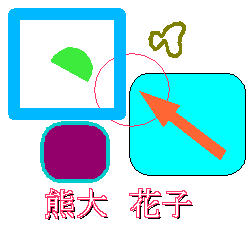
ペイントとドローの違い
ペイントとドローのそれぞれの特徴を理解し、作製する図によって使い分けたり、併用することが大切です。以下に、両者の特徴をあげます。
| ペイント | ドロー |
|---|---|
|
|
これらの特徴を生かした典型的な用途として、以下のようなものが挙げられます。
- ペイント
- 色の微妙な変化のあるイラスト風の絵や漫画の作成
- ディジタルカメラの画像編集
- ドロー
- 輪郭のはっきりした絵の作成
- 設計図、説明図、案内図等の作成
ベクトル形式データの特徴
ドローは、データ形式がベクトル形式であることが特に重要です。すなわち、図形の構成要素を、始点・終点・中心等の座標、長さや曲線の曲がり具合などを含むベクトル形式で記憶しているため、以下の例のように図形や文字を拡大してもスムーズなまま表現できます。ただし、その反面、写真や絵画のように、細かく色の変化する表現は困難です。
| ペイント図の拡大 | ドロー図の拡大 |
|---|---|
 ↓ 拡大(800%)  |
 ↓ 拡大(800%) 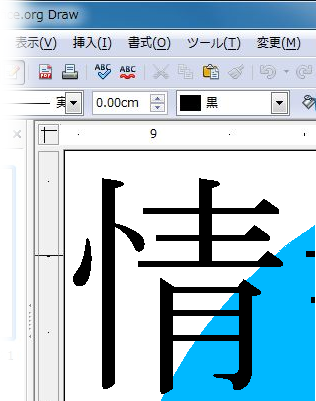 |
![]() ペイントで作成した画像は、拡大すると画像が汚くなりますので、そのままの大きさか、縮小して利用するのが望ましいということになります。
ペイントで作成した画像は、拡大すると画像が汚くなりますので、そのままの大きさか、縮小して利用するのが望ましいということになります。
ペイントで作成した画像をそのまま印刷すると、一般的には、ギザギザの汚いものになります。これは、LCD等のディスプレイとプリンタの解像度が異るためです。プリンタの方が解像度が(通常4倍以上)高いため、そのまま印刷すると、 (通常4倍以上)拡大して印刷されたのと同じになるからです。
ドローで作成した図は、拡大しても崩れることはありませんので、そのままの大きさでの印刷は勿論、拡大して印刷してもきれいに印刷できます。